Sử dụng MAXIFS và MINIFS trong Excel 2016 trở lên để tìm giá trị lớn nhất và nhỏ nhất dựa trên một hoặc nhiều điều kiện.
| Tham gia kênh Telegram của AnonyViet 👉 Link 👈 |
Cách sử dụng hàm MaxIfs và MinIfs trong Excel
1. Ví dụ, hàm MAXIFS bên dưới tìm điểm cao nhất của nữ.
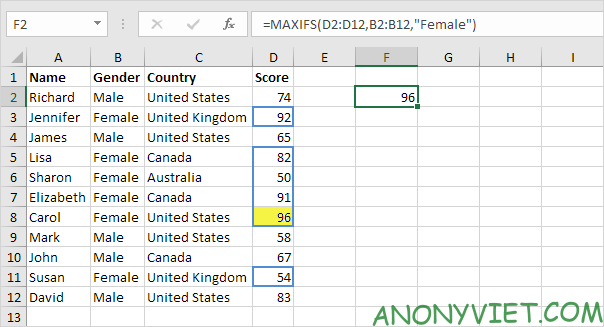
Lưu ý: Tham số đầu tiên (D2:D12 trong ví dụ này) luôn là phạm vi trong đó giá trị lớn nhất hoặc thấp nhất sẽ được xác định. Hàm MAXIFS này có 1 cặp phạm vi/điều kiện (B2:B12/Female).
2. Hàm MINIFS bên dưới tìm điểm thấp nhất của nữ.
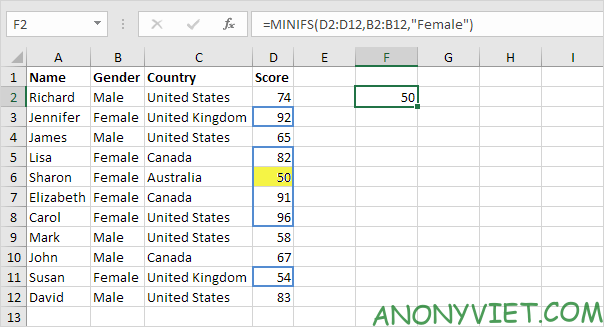
3. Ví dụ, hàm MAXIFS bên dưới tìm điểm số nữ cao nhất ở Canada.
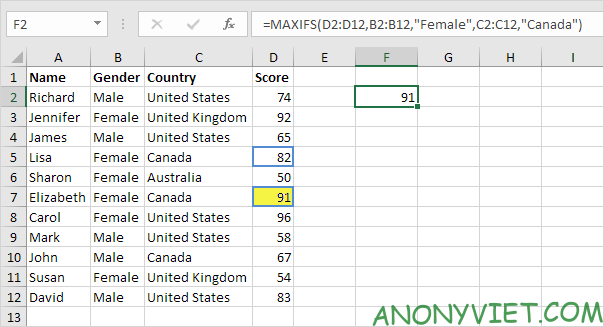
Lưu ý: hàm MAXIFS này có 2 cặp phạm vi/điều kiện (B2:B12/Female và C2:C12/Canada). Các hàm MAXIFS và MINIFS có thể xử lý tới 126 phạm vi/điều kiện.
4. Hàm MAXIFS bên dưới tìm điểm cao nhất dưới 60.
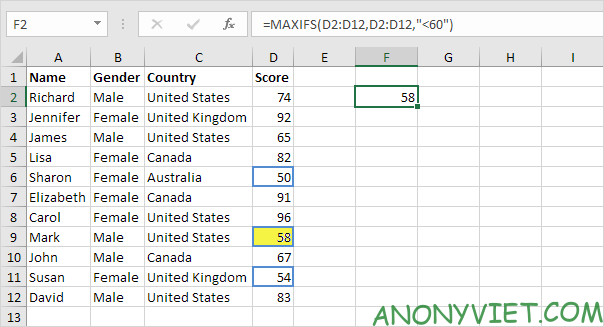
Lưu ý: hàm MAXIFS này chỉ sử dụng phạm vi D2:D12.
Ngoài ra, bạn cũng có thể xem nhiều bài excel khác tại đây.
Câu hỏi thường gặp
MAXIFS và MINIFS hoạt động trên phiên bản Excel nào?
Hàm MAXIFS và MINIFS được hỗ trợ trên Excel 2016 trở lên.
Tôi có thể sử dụng bao nhiêu điều kiện với MAXIFS và MINIFS?
Bạn có thể sử dụng tối đa 126 cặp phạm vi/điều kiện với cả hai hàm.
Phạm vi đầu tiên trong hàm MAXIFS và MINIFS có vai trò gì?
Phạm vi đầu tiên chỉ định vùng dữ liệu mà hàm sẽ tìm giá trị lớn nhất (MAXIFS) hoặc nhỏ nhất (MINIFS) trong đó.












